Cómo desactivar el uso compartido de enlaces en Android
Qué saber
- Inhabilitar el uso compartido de álbumes: vaya a Biblioteca y seleccione el álbum. Desde el menú de tres puntos, Seleccione Opciones > Compartir enlace > Eliminar enlace.
- Eliminar a una persona del recurso compartido: ve a Opciones > Miembros, Selecciona el menú de tres puntos junto a la persona y seleccione Quitar persona.
- Deshabilitar el uso compartido de fotos individuales: seleccione la Botón de mensaje, elija la imagen, luego toque menú > Opciones > Compartir enlace > Eliminar enlace.
Este artículo explica cómo apagar Fotos de Google compartir enlaces en Android para que solo personas específicas puedan ver un álbum, no cualquiera que tenga el enlace. También veremos cómo habilitar el uso compartido de enlaces.
Cómo evitar que Google comparta tus fotos
Deshabilitar el uso compartido de enlaces es la forma más rápida de restringir quién puede ver un álbum compartido o una imagen individual. Solo las personas a las que hayas invitado explícitamente tendrán acceso (también veremos cómo eliminar su acceso).
Desactivar compartir álbumes
Primero, aquí se explica cómo desactivar el uso compartido de fotos si se trata de un álbum. Haga esto si ha creado un enlace para compartir desde un álbum y desea denegar el acceso a través de ese enlace.
Abierto Biblioteca desde la parte inferior de Google Fotos.
Seleccione el álbum compartido con el enlace que se eliminará.
Desde el menú de tres puntos en la parte superior derecha, elige Opciones.
-
Grifo Compartir enlace y luego Eliminar enlace. Si nadie más ha tenido acceso a él, el botón se llama Hazlo privado.

Eliminar personas específicas de un recurso compartido
También puede eliminar a una persona específica de un álbum de Google Fotos. Para ver quién todavía tiene acceso a pesar de que el uso compartido de enlaces está desactivado, repita los primeros tres pasos anteriores y luego siga estos pasos:
Desplácese hacia abajo en el Opciones página hasta llegar a la Miembros zona. Enumera a todas las personas con las que ha compartido explícitamente el álbum, lo que significa que pueden ver el álbum y posiblemente incluso agregarle contenido.
Para editar esta lista y dejar de compartir con personas específicas, seleccione el menú de tres puntos junto al nombre de una persona para encontrar el Quitar persona opción.
Seleccione Quitar persona, luego seleccione Quitar persona nuevamente para confirmar.
-
Después de realizar esta acción, eliminará las fotos y los comentarios de la persona junto con su acceso. Al eliminar a la última persona, el botón dirá Hazlo privado; todos los comentarios, incluido el tuyo, se eliminan cuando eliminas a la última persona.
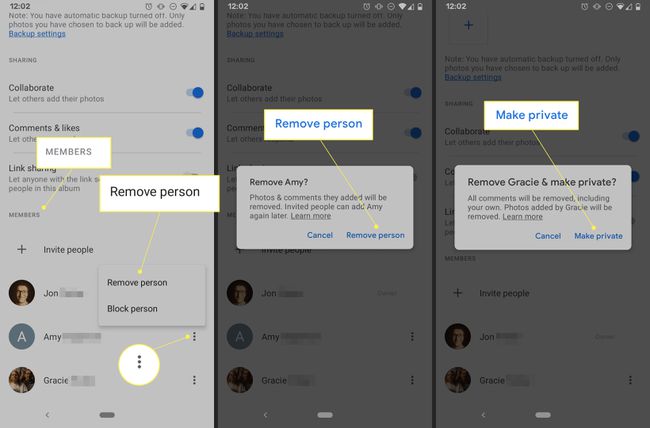
Desactivar compartir en una sola foto
¿Es solo una imagen que has compartido? Entonces no está incluido en el Biblioteca área, pero en cambio el Intercambio parte de la aplicación. Siga estos pasos para eliminar el enlace para compartir de una imagen individual:
Selecciona el botón de mensaje en la parte superior izquierda de Google Fotos.
Elija la imagen que ha compartido.
Abra el botón de menú en la parte superior derecha y elija Opciones.
-
Grifo Compartir enlace seguido por Eliminar enlace.

Los métodos que acabamos de cubrir no son las únicas formas de compartir en Google Photos. Otro es con un compañero, donde algunas o todas sus imágenes y videos se comparten con ellos automáticamente. Para ver cómo deshabilitar el uso compartido de socios, mira la explicación de Google.
Cómo compartir desde Google Photos sin un enlace
Incluso con el uso compartido de enlaces desactivado, aún puede compartir fotos y videos a través del uso compartido directo. Esto se parece más a la mensajería instantánea integrada en Google Photos.
Seleccione uno o más elementos para compartir y luego toque el botón de compartir.
Elija a alguien de sus contactos para enviarlo.
-
Opcionalmente, incluya algo de texto para proporcionar contexto. De lo contrario, toque Enviar.
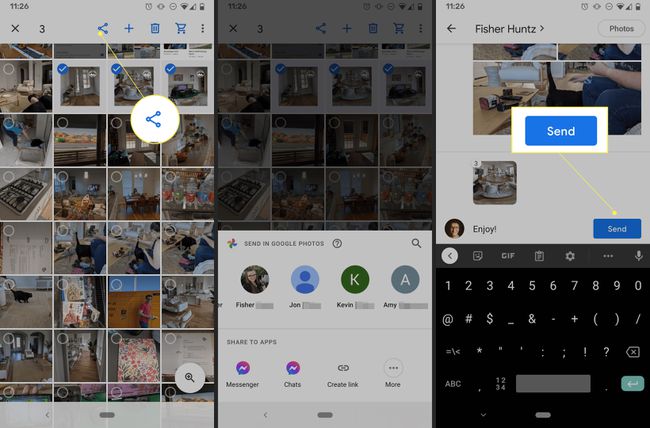
Para deshacer el uso compartido directo, abra la conversación, seleccione el nombre de la persona en la parte superior y luego toque Dejar junto a tu nombre. Esto eliminará instantáneamente todas las fotos y comentarios que haya agregado a la conversación.
Cómo activar el uso compartido de enlaces
El uso compartido de enlaces permite que cualquier persona con la URL vea uno de sus álbumes de fotos, incluso si no ha iniciado sesión en su cuenta de Google.
Utilizar el Biblioteca pestaña en la parte inferior de la aplicación para seleccionar el álbum que desea compartir.
Toque el botón de menú en la parte superior derecha y luego Opciones.
Seleccione Compartir enlace.
Elija las opciones para compartir que desee deshabilitar, si las hay, seleccionándolas. Por ejemplo, para permitir que otras personas agreguen fotos, asegúrese de Colaborar se mantiene.
-
Grifo Copiar link para obtener el enlace para compartir.

Preguntas más frecuentes
-
¿Cómo creo un enlace en Google Photos?
En Google Fotos, abra una imagen, álbum o video y toque Cuota > elija una aplicación> toque Crear enlace. Cuando crea un enlace para compartir en Google Photos, cualquiera puede usarlo para ver sus fotos en la nube.
-
¿Por qué Android se bloquea cuando comparto un enlace?
Si Las aplicaciones de Android continúan fallando o tu El teléfono Android se sigue congelando, necesita solucionar problemas de su dispositivo. Comience por actualizar Android y reinstalar las aplicaciones con las que tiene problemas, luego reinicie su dispositivo.
-
¿Cómo desactivo las vistas previas al compartir un enlace en un mensaje de texto?
En la aplicación Mensajes de Android, vaya a Ajustes > Más ajustes y toque Vista previa web para deshabilitar las vistas previas.
